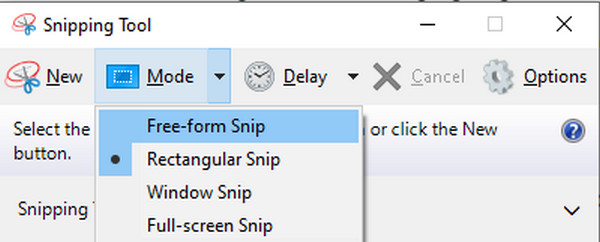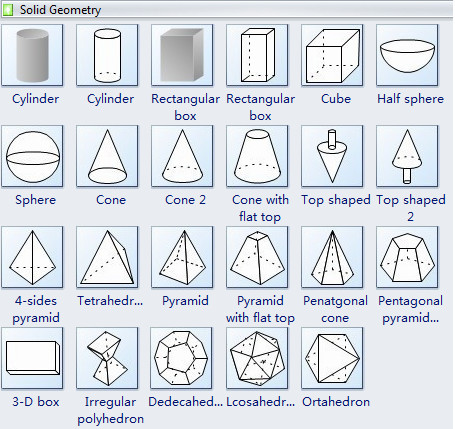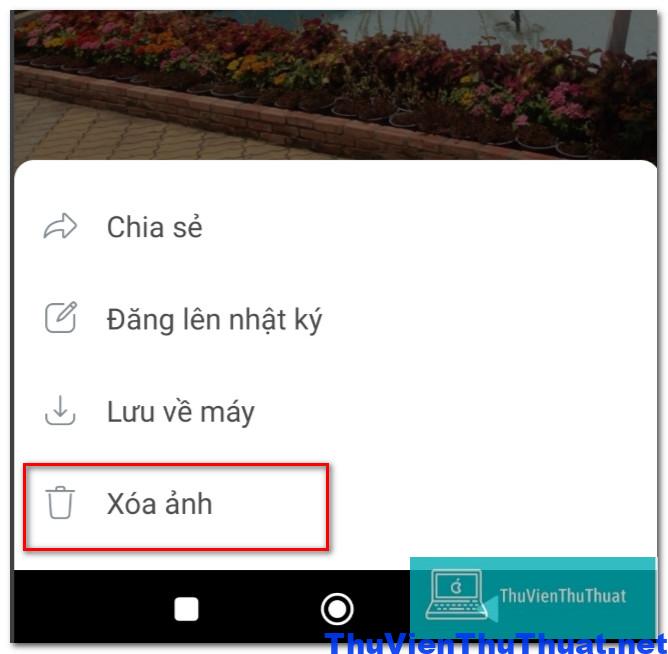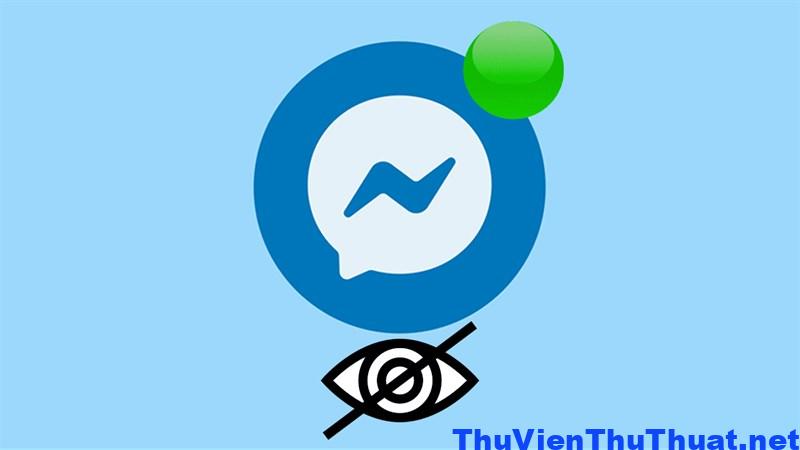
Hướng Dẫn Cách Bỏ Ẩn Người Liên Hệ Trên Messenger Nhanh Chóng, Dễ Dàng
By Hồ Phương -
Trong quá trình sử dụng Messenger, bạn có thể vô tình ẩn một người liên hệ và không biết cách hiển thị lại. Điều này có thể khiến bạn gặp khó khăn khi muốn nhắn tin hoặc tìm lại liên hệ đó. Bài viết này sẽ hướng dẫn bạn chi tiết cách bỏ ẩn người liên hệ trên Messenger, giúp bạn dễ dàng kết nối lại với bạn bè một cách nhanh chóng.
Vì sao người liên hệ trên ứng dụng Messenger bị ẩn?
Trước khi tìm hiểu cách bỏ ẩn người liên hệ trên Messenger, chúng ta cần hiểu rõ nguyên nhân tại sao một người liên hệ lại bị ẩn. Dưới đây là một số lý do phổ biến: Vô tình ẩn người liên hệ Nhiều người dùng vô tình ẩn người liên hệ khi dọn dẹp danh sách chat trên Messenger. Điều này xảy ra khi bạn nhấn vào tùy chọn "Ẩn cuộc trò chuyện" mà không để ý. Sử dụng tính năng Lưu trữ Messenger cung cấp tính năng "Lưu trữ" cho phép người dùng ẩn cuộc trò chuyện mà không xóa tin nhắn. Cuộc trò chuyện sẽ được di chuyển vào mục "Đã lưu trữ", không hiển thị trong danh sách chat chính. Chặn hoặc xóa liên hệ Nếu bạn đã chặn hoặc xóa người liên hệ, cuộc trò chuyện với họ sẽ không còn hiển thị trong danh sách chat. Bạn sẽ cần bỏ chặn hoặc thêm lại người liên hệ để có thể hiển thị lại.Cách bỏ ẩn người liên hệ trên Messenger chi tiết, dễ thực hiện
Dưới đây là hướng dẫn chi tiết từng bước giúp bạn thực hiện cách bỏ ẩn người liên hệ trên Messenger, áp dụng cho cả phiên bản Messenger trên điện thoại và máy tính.Tìm trong mục Đã lưu trữ
Tính năng Lưu trữ là cách phổ biến nhất khiến người liên hệ bị ẩn trên Messenger. Để bỏ ẩn, bạn chỉ cần tìm lại cuộc trò chuyện trong mục Đã lưu trữ và khôi phục lại.- Mở ứng dụng Messenger trên điện thoại hoặc truy cập Messenger trên trình duyệt máy tính.
- Nhấn vào biểu tượng Ba gạch ngang hoặc Avatar ở góc trên bên trái màn hình.
- Chọn mục Cuộc trò chuyện đã lưu trữ (Archived Chats) và tìm tên người liên hệ mà bạn muốn bỏ ẩn.
- Nhấn giữ cuộc trò chuyện (trên điện thoại) hoặc nhấp chuột phải (trên máy tính) và chọn Bỏ lưu trữ.
Sử dụng thanh tìm kiếm
Nếu bạn không nhớ đã ẩn người liên hệ bằng cách nào, bạn có thể sử dụng thanh tìm kiếm để tìm lại cuộc trò chuyện với họ.- Mở Messenger và nhấn vào biểu tượng Kính lúp (Search) ở góc trên cùng.
- Nhập tên người liên hệ mà bạn muốn bỏ ẩn, nhấp vào cuộc trò chuyện khi tìm thấy.
- Gửi một tin nhắn bất kỳ để cuộc trò chuyện tự động hiển thị lại trong danh sách chat.
Bỏ chặn người liên hệ
Khi bạn đã chặn một người liên hệ, cuộc trò chuyện của họ sẽ không còn xuất hiện trong danh sách chat của bạn. Để hiển thị lại cuộc trò chuyện, bạn cần bỏ chặn người đó theo các bước sau:- Mở ứng dụng Messenger và nhấn vào biểu tượng Avatar (hình đại diện) nằm ở góc trên bên trái màn hình.
- Chọn mục Quyền riêng tư, sau đó nhấp vào Tài khoản đã chặn để xem danh sách những người mà bạn đã chặn trước đó.
- Tìm kiếm tên người liên hệ mà bạn muốn bỏ chặn trong danh sách này.
- Nhấn vào tên người đó, sau đó chọn tùy chọn Bỏ chặn.
- Hoàn tất bỏ chặn: Sau khi thực hiện, cuộc trò chuyện với người này sẽ quay trở lại danh sách chat của bạn, và bạn có thể tiếp tục nhắn tin như bình thường.
Những lưu ý khi bỏ ẩn người liên hệ trên Messenger
Khi bạn sử dụng Messenger, tính năng ẩn người liên hệ giúp bạn bảo mật thông tin và giữ riêng tư các cuộc trò chuyện quan trọng. Tuy nhiên, khi cần thiết phải thực hiện cách bỏ ẩn người liên hệ trên Messenger, bạn nên lưu ý một số điểm quan trọng dưới đây để tránh rắc rối và đảm bảo quyền riêng tư.- Nếu bạn không muốn hiển thị cuộc trò chuyện nhưng cũng không muốn mất dữ liệu, hãy sử dụng tùy chọn Lưu trữ (Archive) thay vì xóa. Điều này giúp giữ lại nội dung cuộc trò chuyện mà vẫn không hiển thị trong danh sách chính.
- Việc chặn người liên hệ sẽ ẩn hoàn toàn cuộc trò chuyện và bạn sẽ không nhận được thông báo từ họ. Hãy kiểm tra danh sách chặn để đảm bảo không chặn nhầm người liên hệ quan trọng.
- Hãy cân nhắc kỹ trước khi bỏ ẩn người liên hệ, đặc biệt nếu đó là những cuộc trò chuyện riêng tư hoặc nhạy cảm. Bạn có thể sử dụng các tùy chọn như "Archived Chats" hoặc "Message Requests" để giữ cuộc trò chuyện ẩn mà không xóa hoàn toàn.
- Đôi khi, lỗi hoặc vấn đề hiển thị có thể xảy ra nếu bạn sử dụng phiên bản Messenger cũ. Hãy đảm bảo rằng ứng dụng đã được cập nhật phiên bản mới nhất để tránh lỗi khi bỏ ẩn người liên hệ.